电脑上的word目录怎么自动生成?wps如何添加目录和索引?教你两个方法
来源:天奇生活 时间:2021-11-16 15:36:24
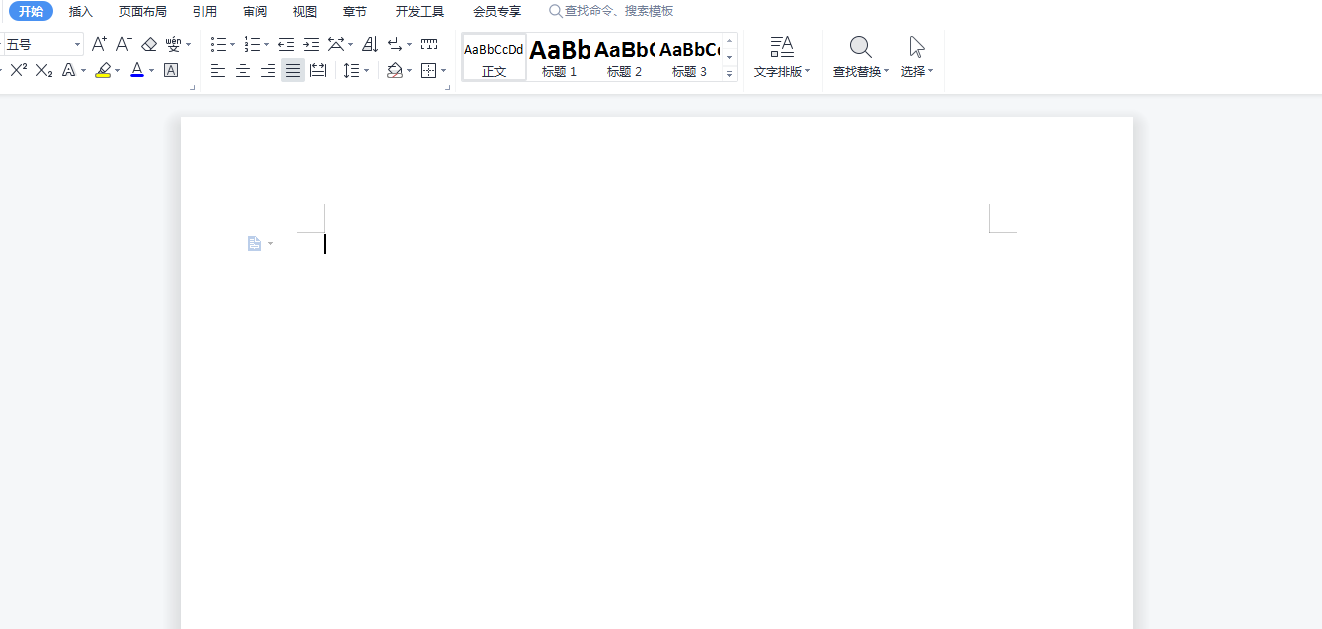
方案一
1.打开WPS软件,选中样式中的【标题1】(标题1就是目录中的一级标题),然后点击鼠标右键;
wps添加目录和索引的步骤图1
2.在弹出的设置菜单中点击【修改样式】;
wps添加目录和索引的步骤图2
3.在修改样式页面,可以调整标题文字的字体格式,大小以及对齐方式等(设置完成后所有的一级标题都用这种格式,操作起来就比较方便了);
wps添加目录和索引的步骤图3
4.在WPS中选中需要在目录中出现的一级标题(按住Ctrl键可以同时选择多个标题),选择完成后点击样式中的【标题1】;
wps添加目录和索引的步骤图4
5.点击【引用】——【插入目录】,在目录设置对话框中选择显示级别等相关的设置(由于只设置一级目录所以我们将显示级别设置为1);
wps添加目录和索引的步骤图5
6.设置完成后点击【确定】,可以看到刚刚设置的标题就会出现在目录里面(选中目录可以调整目录文字的格式、大小以及段落等相关设置);
wps添加目录和索引的步骤图6
7.如果文档中有多级标题的话,可以按照设置标题1的方法设置标题2或者更多。
方案二
自动生成目录非常的方便,可以节省很多时间,生成目录的具体方法如下:
1.打开word。
2.输入各目录文本内容。
3.分别将文本内容设置为标题1,标题2,标题3。
4.点击上方引用功能。
5.点击目录功能。
6.点击自定义目录。
7.点击确定按钮。
责任编辑:
相关推荐:
精彩放送:
- []亚洲资产前三财季净利134.60万港元 期内实现营收同比增长449.48%
- []Newegg Commerce2021财年前半财年净利2159.10万美元 其中组件和存储收入6.88亿美元
- []泰森食品2021财年全年净利30.47亿美元 基本每股收益8.57美元
- []香态食品2021财年全年亏损4560.95万美元 营收同比增长231.97%
- []万物新生正式更名为 “ATRenew Inc.”!此举有望加强全球范围品牌知名度
- []高瓴、大摩第三季度持仓报告公布:三季度末摩根士丹利持仓总市值7424.79亿元
- []重组国际期货第五次折戟,中国中期称因为相关工作复杂导致耗时较长
- []河南金融支持解燃“煤”之急 能源保供初见成效
- []城燃企业再现气价倒挂 价格联动还是“动不起来”?
- []美知名经济学家:美联储应立即加息 否则滞胀就要来了
- []创元期货定向募资8.8亿元 新进6名投资者 更有77人参与员工持股!
- []旺季来临 菜油走势仍强
- []铁合金短期宽幅徘徊
- []甲醇寻底之路未尽
- []玉米整体易涨难跌
- []国家发改委谈粮食储备:企业小麦稻谷商品库存同比增逾50%
- []整治虚拟货币挖矿再出重拳 这类行为或加征惩罚性电价
- []11月1—15日马来西亚棕榈油单产减少4.46%
- []睿正咨询:与清泉研究院达成战略合作,共同打造场景化学习典范
- []企业数字化转型浪潮中的存储大危机如何破?普滙云助力解决存储难题
- []贵州银行遵义分行党建引领助推金融业务发展
- []践行国有银行责任 服务山东经济社会发展
- []发展绿色金融──农业银行天津分行试水碳金融
- []银行渠道稳居基金代销“C位” 中小银行发力财富管理业务
- []量身定制金融服务方案 商业银行精准滴灌“专精特新”企业
- []许国俊被遣返回国!我国最大银行资金盗窃案三名主犯全部归案
- []岚山农商银行创新办贷模式解决融资难题
- []中国银行:普惠金融服务助力北交所上市的“专精特新”企业
- []民生银行:成功发行300亿元金融债券 有利于优化负债期限结构
- []科远智慧称2.95亿存款遭莫名质押 浦发银行回应已报案
- []10月煤炭行业数据点评:煤价短期大幅波动 关注旺季需求释放
- []11月上旬重点钢企钢材库存上升5.15%
- []防治儿童流行性感冒,专家指路小儿豉翘清热颗粒
- []元宇宙爆发,线下店是否成为与现实生活的连接口?
- []拉加德:欧元区中期通胀率将低于2%目标
- []欧元区通胀或年底达到4.2%峰值 2023年跌至1.6%
- []相比起货币政策 财政紧缩才是市场最该担心的事情
- []高通胀正在扼杀新兴市场的美元融资套利交易
- []现金是好的“风险”对冲工具吗?
- []高盛2022宏观展望:通往更高利率的路漫漫
- []中信:中美通胀的潜在分化对债市影响几何?
- []海外财经媒体焦点:美联储两位前行长预计将加息到至少3%
- []美联储再鸽也挡不住紧缩呼声?10年期美债收益率重返月初决议前高位
- []需求攀升 美国煤炭价格飙升至12年来的最高水平
- []新豪轩门窗再次荣膺「消费者信赖十大品牌」,消费者认可的真正十大门窗品牌
- []门窗十大品牌新豪轩董事长冯文波先生在行业峰会发表重要讲话
- []如何提高怀孕成功率 孕宝国际为不孕不育患者支招
- []超市发:又是一年蜜桔季 丹江口特产领回家
- []宁德时代定增股票募资总额下调至不超450亿元 其中70亿元用于技术研发
- []中国国航(00753)10月旅客周转量同比下降23.6% 国内客运运力下降16.1%
- []全球粮食价格飙升之际大米却反其道而行之
- []专家:推进饲料粮减量替代
- []多国暴发禽流感疫情!这国危机警报上调至最高级
- []匈牙利推“限价令”应对高油价
- []菜价上涨 产地咋看 ?山东潍坊寿光市蔬菜生产交易情况调查
- []国际粮价高企 国内稳定供应链是关键
- []中金点评浮法玻璃:竣工需求仍在高峰 明年有望重启涨价行情
- []Lucid(LCID.US)Q3净亏损扩大至5.24亿美元 期内营收同比下滑31%
- []360数科(QFIN.US)Q3营收46.13亿元 较上年同比增加24.6%
- []银隆新能源正式更名为“格力钛”!更名后各类经营活动正常开展
- []新宙邦拿下LG能源超23亿长单!主营业务为电动车锂电池生产
- []宁波能源拟90亿元投建海曙龙观抽水蓄能电站项目!预设装机容量约150万千瓦
- []“双 11”招行信用卡成更多客户首选支付品牌
- []“应检尽检、愿检尽检”有底气,吉因加硬核守护北京健康
- []中国棉花网:11月15日进口棉报价下跌
- []全国主要油厂大豆实际压榨量为195.58万吨
- []阿联酋能源部长:OPEC+无须加快增产 石油市场明年初将转向供应过剩
- []11月以来4家中小银行拟定增 补血搭售不良常态化
- []君乐宝鲜奶品牌“悦鲜活”双十一销量创新高 同比增487%
- []螺纹钢日报:主力合约跌超4% 永安持有空单超17万手
- []鄂尔多斯煤炭企业多措并举确保能源保障
- []丰田中国徐一鸣:积极助力中国“碳达峰、碳中和” 助力北京冬奥会绿色出行
- []黑色系商品全线飘绿 焦煤重挫逾10%跌破2000元关口
- []经济学家一改保守态度 转向预测英国央行12月加息
- []今年全球企业派息或升至1.46万亿美元 创历史新高
- []日本三季度经济萎缩3%超预期 或推出超40万亿日元刺激计划
- []美联储Kashkari:未来几个月通胀继续走高但为暂时 政策不应过度反应
- []美国财政部长耶伦:降低通胀的关键是控制疫情
- []中钢协:2021年11月上旬钢材社会库存监测旬报
- []木字加一笔是什么字?木字加一笔可以组成哪些新字?木字旁有什么含义?
- []国家发改委:严查严处国有单位机房虚拟货币挖矿
- []丹化科技:通辽金煤原料煤供应基本恢复正常
- []沙特能源部长:石油库存将从12月开始增加
- []威盛人工智能实验室落地济南,高中新课标实验教学迈入新阶段
- []全网2.3亿人次触达 捷途汽车双十一有点红
- []微播易重磅发布《3C数码行业手机品牌社媒营销报告》
- []松达婴儿山茶油+纸尿裤轻薄透气双重呵护宝宝避免红屁屁困扰
- []下游信心不足 花生近强远弱
- []铁矿石 上方持续承压
- []上海这位民警操作太硬核 竟将反诈APP下载码搬上婚礼
- []《格拉斯哥气候公约》艰难达成 首次明确“逐步减少煤炭”
- []国家发改委:目前供需博弈激烈 生猪预期盈利存在微增可能
- []AmSpec:马来西亚11月1—15日棕榈油出口量为798399吨
- []统计局谈PPI与CPI剪刀差创新高:PPI涨幅扩大了差距
- []国元保险三季度盈利1.21亿元 保险业务收入同比下降28.18%
- []保险业:基本面承压 监管进一步规范互联网人身险业务
- []大格“橘”!浙大博士和蜜橘商家都找到了!“我的电脑要爆炸了”...95后店主提醒“理性消费”
- []微型WTI原油期货交易量突破500万份
- []头部主播加持,红豆股份双十一持续发力
- []长水教育集团三师课堂:六大优势促进区域教育优质均衡发展
最新资讯
- 厦门集结!东方日升高效210产品凝聚分布式绿色价值
- 家具智能升降,力纳克定义办公空间新时代
- 多美达欧洲原装整机进口RC10.4T双开门窄身冰箱上市
- 电脑上的word目录怎么自动生成?wps如何添加目录和索引?教你两个方法
- 30组作品脱颖而出,共同展现移动影像时代的全球人文风貌
- 秉扬科技拟投资1.6亿元建设石英砂压裂支撑剂项目 计划年产量达60万吨
- 晋能科技迪拜世博会山西周“云推介”:异质结助力国际能源合作
- 巴菲特第三季度微调仓位 旗下公司加仓558万股雪佛龙
- 保利物业首次公布股票激励计划股价飙涨近20% 授予股票占公司股本总额1%
- 侨洋国际控股前三财季净利855.4万港元 其中销售变压器收入9316.00万港元
热门排行
新闻聚焦
- 荣泽科技入选“2021区块链名企”榜单
- 彩虹集团高能营销,不仅是老玩家还有新想法
- 抄底房地产、教育中概股!景林资产前十大持仓标的占总市值85.39%
- 摩根大通今年第三季度减持苹果、亚马逊 持仓总市值环比下降3.52%
- 中科星图拟募资15.5亿元加码布局数字地球建设项目 促进国内数字地球产业化发展
- 我是不白吃受邀参加中国国际漫博会 为动漫产业积极赋能
- 我是不白吃受邀参加中国国际漫博会 为动漫产业积极赋能
- 近日有弱冷空气 白天气温略有起伏
- 我是不白吃受邀参加中国国际漫博会 为动漫产业积极赋能
- 我是不白吃受邀参加中国国际漫博会 为动漫产业积极赋能
- 北交所今日将有81家上市公司亮相 4家精选层总市值超百亿元
- 南科大新增10个学位授权点“科学·科普·科幻”主题展开展 包含三个博士学位及两个硕士学位
- 深大“药理学与毒理学”进入ESI全球排名前1%学科 数量位于广东省内高校第三
- 胡润发布2021中国高净值人群报告显示:深圳增幅2.7%达7.6万户
- 北交所发布业务收费管理办法:交易费按成交额0.5‰双边收取 将于15日起实施
- 百果园签约腾讯智慧零售参与“企鹅吉市”首届双11超级狂欢节
- 新IT技术夯实元宇宙发展基座 共同探讨数字产业发展新技术趋势
- 中外资银行点亮“绿色金融”
- 半月3家逾千亿 系统重要性银行密集发行二级资本债
- 农业银行与全国工商联共同推出“联企兴村贷”
- 利润多20%!银行迎来久违的业绩大增 股价为什么还不涨?
- 银行业周报:社融触底带动银行股反弹
- 重装上阵!险企“数据合规与安全”意识在觉醒
- 今年保险业缘何淡化“开门红”
- 非银金融行业周报:北交所开市利好券商 保险10月负增长延续
- 国家统计局:能源产品供给增加 保供稳价措施效果逐步显现
- 艾吉威董事长荣登“中国最具影响力的商界女性未来榜”
- 质量为先,君乐宝奶粉以品质赢得消费者青睐
- 摩根士丹利:预计美联储2023年之前不会加息 通胀将放缓
- Taper启动!纽约联储率先发布最新资产购买日程表
- 美国民调显示:民主党中期选举支持率下降
- 中国煤炭运销协会:煤炭市场价格大幅回落 煤炭供需形势明显改善
- 经济日报金观平:碳减排支持工具不是变相宽松
- 2021年10月份70个大中城市商品住宅销售价格变动情况
- 包装纸旺季来临 纸企“组团涨价” 造纸业迎今年第二波涨价潮
- 国家统计局:11月上旬生猪(外三元)价格环比涨6.3%
- 高盛:库存减少可能刺激铜价突破12000美元
- 临床医学统计怎么学 常笑医学网为您排忧解难
- 成都配眼镜,去哪家配镜好?到底好在哪里?
- 连续多月超400万人辞职 美国劳动市场怎么了?
- 全员涨薪28%!广东这家橡胶公司登上热搜 期货行业涨薪没?
- 交易不守约 期货“老炮”穿仓!强平后“欠费”超百万 法院:投资者“全责”!
- 半年内从吨钢利润520元到亏损100元 钢铁业现状到底有多惨?
- 中金:化工产品价格或已筑顶 战略性看好偏下游企业
- 兑吧数据显示用户运营SaaS业务Q3新签合约194份,金额同比增长78.7%
- 积木集团拟发行本金额7700万港元可换股债券 换股价每股0.70港元
- 数据显示10月份全国快递服务企业业务收入完成909亿元 业务量累计完成867.2亿件
- 传美国电塔拟以100亿美元现金收购CoreSite房产 后者市值约1240亿美元
- 恩捷股份牵手宁德时代80亿发力锂膜 年内前三季度实现净利润17.51亿元
- 德方纳米加码磷酸铁锂 预计该项目年均营收超62亿元
- 海优新材拟募资10亿扩产 年内前三季度营收及研发超去年全年
- 2021年10月ETF月报:共新发97只基金,募资总额1203.16亿元
- 华裳盛会 余荫山房举办国风季之汉服月活动
- 博罗公安为28名农民工追回“血汗钱”
- Z世代社交元宇宙,天聊重新定义互联网新型社交
- “天天叫打牌没好好休息”!男子打牌时突发疾病,牌友施救并送医 事后反被索赔!法院这样判
- 下乡推广APP!筑牢反诈防线 信宜市纪委监委在行动!
- 石油策略师JulianLee:欧佩克对石油过剩的担忧是建立在错误的预测之上的
- 45岁程序员发帖:精通各种技术体系 连个面试机会都没有!职场“35岁现象”怎么破?
- 2021年广东电力市场经历了啥?
- 精装房“亡了”?建材家居涨价潮冲击房企 业内:可能会选择次等材料或毛坯交付
- 期货业马太效应加剧
- 海通策略:今年跨年行情有望在11月提前启动
- 韩政府出台尿素溶液供应政策 业界:规定不接地气 商品流通受阻
- COP26中国代表团团长:大会达成《巴黎协定》实施细则对维护多边主义有重要意义
- 岳云鹏起诉更美APP侵犯肖像权 获赔3万
- 一个月间环比涨45% 猪价走出底部了?看专家细数仔猪、母猪存栏出栏情况
- 国际两大铝业公司扩产 或与铝价飙涨有关?
- 高球为媒,山海入画!2021年“君品习酒杯”高尔夫全国邀请赛南通站挥杆开赛
- 华阳集团保证煤炭外销正常有序
- 普京:白俄罗斯切断天然气管道有损欧洲能源市场
- 全国碳市场上线120天:减少能源改革成本 保障低碳转型
- 陕西榆林探路资源型城市转型
- 铁矿石价格还能继续“疯狂”吗?
- 多家银行调整贵金属、外汇等业务 “炒金”“炒汇”持续收紧
- 美国汽油价格下跌 但仍高于去年同期
- 商品期货迎来“牛熊转折” 部分CTA收益也大幅回撤 “危机Alpha”依然是配置的可选项
- 村民如何取暖?用煤有无保障……
- 尴尬!卖一吨钢材买不了一瓶矿泉水?不止!部分钢厂还要倒贴100元
- 油价周线三连阴 美国在“憋大招”?
- “二师兄”逆袭!猪价连涨 已过至暗时刻?
- 让孤独的灵魂在天聊聊天室相遇!
- 农商行三季度资产规模新变化:“第一梯队”位次微调 多家银行出现下滑
- EDG夺冠背后:揭秘电竞俱乐部身后的“资本战队”
- 信息买卖“灰产”调查:贷款客户成“重灾区”
- “一生只送一人”的DR钻戒被破防:粉丝用艺人身份证就能买到!官方回应来了
- 一瓶五粮液18.8888万元开拍 仅1人出价并胜出!原主人已被判24年9个月
- 信息量巨大!这20样东西卖爆了!满满的商机
- “低调发财”!电商双11交易又创新高 国货潮牌爆发 亮点还有这些!
- 第二批REITs获批!首批频创新高 “躺赚”机会别错过
- 你不干有的是“人”干!美国劳动力市场有希望了?
- 是否对高油价进行干预?拜登团队仍举棋不定
- 俄罗斯:尽管白俄威胁“断气” 但俄方仍将向欧洲供应天然气
- 晶科能源出席COP26 “让气候行动与每个人息息相关”全球峰会
- 世界黄金协会:10月中国黄金ETF总持仓创新高
- 全职妈妈每月狂买十几万停不下来!理性消费 可以试着这样做
- 2021天猫双十一成人纸尿裤排行榜:可靠继续领跑 稳坐全网冠军
- 嗨学可靠吗 为每个学员负责培养每个学员的职业天赋
- 甲醇日报:主力合约跌超5% 永安期货减持净多单超3万手
- 中金所:IF2111、IH2111、IC2111、IO2111最后交易日为2021年11月19日

 营业执照公示信息
营业执照公示信息